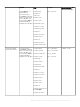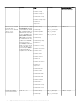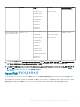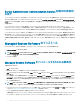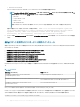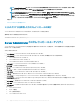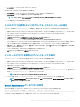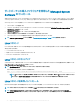Install Guide
• [-z|--corecim] — コア CIM インタフェースをインストールします。*
次のオプションは、上記オプションと共に使用することが可能です。
• [-a|--autostart] — コンポーネントがインストールされた後で、インストールされたサービスを開始します。
• [-p|--preserve] — インストール情報をクリアすることなく、画面を保持します。
メモ: インストール中に [-p | --preserve] オプションを使用しなければ、画面の履歴情報がクリアされます。
* — Linux 細粒インストールに含まれるオプションです。
シェルスクリプトを使用したインタラクティブモードでのインストールの実行
このインストール手順は srvadmin-install.sh を使用して、特定のコンポーネントをインストールするためのプロンプトを表示します。
1 管理下システムのコンポーネントをインストールする、サポートされているオペレーティングシステムを実行しているシステムに、root でログインします。
2 DVD ドライブに Dell EMC OpenManage Systems Management Tools and Documentation ソフトウェアをマウントします。
3 必要に応じて DVD をマウントします。
4 <OM DVD マウントポイント>/SYSMGMT/srvadmin/linux/supportscripts に移動します。
5 sh srvadmin-install.sh コマンドでスクリプトを実行し、エンドユーザー使用許諾契約の条項に同意します。
コマンドの実行によって、コンポーネントオプションのリストが表示されます。コンポーネントのいずれかがすでにインストールされている場合、それらのコ
ンポーネントは隣にチェックマークがある状態で別々に一覧表示されます。Server Administrator インストールオプションが表示されます。
6 <c> を押してコピー、<i> を押してインストール、<r> を押してリセットおよびやり直し、または <q> を押して終了します。<c> を押すと、宛先の絶対
パスを入力するように求められます。
インストールが完了すると、スクリプトはサービスを開始するオプションを表示します。
7 <y> を押してサービスを開始するか、<Enter> を押して終了します。
インストールスクリプトを使用したサイレントモードでの実行
srvadmin‑install.sh シェルスクリプトを使用したサイレントインストールには、次の手順を実行します。
1 管理下システムのコンポーネントをインストールする、サポートされているオペレーティングシステムを実行しているシステムに、root でログインします。
2 DVD ドライブに Dell EMC OpenManage Systems Management Tools and Documentation ソフトウェアをマウントします。
3 必要に応じて DVD をマウントします。
4 <OM DVD マウントポイント>/SYSMGMT/srvadmin/linux/supportscripts に移動します。
5 Storage Management サービスコンポーネントをインストールするには、コマンド sh srvadmin-install.sh --storage(長いオプション)
または sh srvadmin-install.sh -s(短いオプション)を入力します。
メモ: 長いオプションと短いオプションは相互に組み合わせて使用できます。
6 インストール後、コマンド sh srvadmin-services start を入力して Server Administrator サービスを起動します。
メモ: Server Administrator コマンドラインインタフェース(CLI)にアクセスするには、Server Administrator のインストール後、一
度ログアウトしてから再ログインします。
Server Administrator アーキテクチャの特定
次のコマンドを使用して、すでにインストールされている Server Administrator が 64 ビットのアーキテクチャかを特定します。
rpm -q --queryformat "%{NAME} - %{ARCH}\n" `rpm -qa | grep srvadmin`
システムがアーキテクチャを特定するメッセージを表示します。ここでは、x86_64 は 64 ビットのアーキテクチャを示します。
対応 Linux および VMware ESXi への Managed System Software のインストール
29